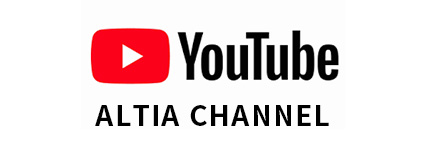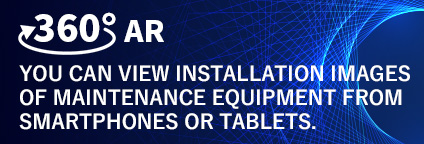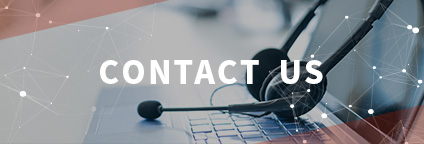特長
- 国産乗用車、国産トラック、輸入車全20メーカーに対応!
- エーミング作業サポート機能充実!
- 車検証のQRコードを読み取り、車輌情報を取得!煩わしい車両選択が不要で工数削減に!
- スキャンツールを使用する複雑な作業を一連の流れで行なう「TBOモード」搭載で、より正確な作業が可能!
- 車輌のヘルスチェックを行い、診断レポートをお手元のWifiプリンターで印字!
- 3年間アップデート無料!
- 1年間車両修理ホットライン付
※ソフトアップデート(4年目以降有償)に伴う本体保証延長はインターフェイスのみ有効です。タブレットやケーブル等の付属品は保証の対象外になります。
※タブレットの不具合保証は購入後1年以内となります。保証の延長はできません。
診断レポートの発行に関しまして
SSS-T2では2種類のレポート印字機能を有しておりますので用途に合わせてご活用ください。画像をクリックいただきますと、PDFマニュアルの閲覧ができます。
エーミング手順書閲覧方法
SSS-T2は多数のエーミング作業に対応しており、カメラエーミングに関してはブラウザでエーミング手順書を閲覧することが可能です。
下記の画像をクリックいただくと、マニュアルPDFが表示されます。
※閲覧にはWifi接続とシリアルナンバー・パスワードの入力が必要になります。
困ったときは?
Q.日本語入力ができません。
A.日本語キーボードをインストールする必要があります。
下記の画像をクリックしていただくと、マニュアルPDFが表示されます。
※インストールにはWifi接続とGoogleアカウントのログインが必要になります。
Q.システムが確立しませんと表示されます。診断がうまくできません。
A.取扱説明書P.32の手順でI/F情報に本体シリアル番号、OS バージョン、ダウンロードおよび本体保証期間が表示されているか確認してください。
表示されていない場合は、ソフトアップデートがうまくできていない可能性がありますので、クイックスタートガイドに従い、再度アップデートを行ってください。
表示されている場合は、取扱い説明書P.37の更新を行ってください。
<I/Fは認識されるが、「更新開始」ボタンが表示されない場合>
1. I/Fをタブレットに接続します。
2. タブレットの「設定」-「ストレージ」から「NANO-BT」をタップします。
3. 「support」-「cgi」-「apk」から「update-release.apk」をタップします。
4. 不明なアプリのインストールに関するダイアログが表示されたますので「次へ」をタップします。
5. 「NanoBT更新」ダイアログが表示されますので「インストール」をタップします。
6. 「完了」をタップします。
7. 「アプリ一覧」-「設定」-「アプリと通知」-「SSS-T2更新」アプリをタップ
「SSS-T2更新」アプリのアプリ情報からバージョンを確認(ページ下部)し、1.02以上へ更新されていれば完了です。
<I/Fが認識されない場合(「対応していないSTM製USBドライブです」と表示される)場合>
1. タブレットの「設定」-「システム」-「システムアップデート」からシステムバージョンが最新になっているか確認します。
最新でない場合は、最初にシステムのアップデートを行ってください。
2. I/Fをパソコンに接続して「pass.ini」と「UPDATE.exe」を任意の保存場所にコピーしてパソコンに保存します。
3. I/Fをタブレットに接続します。
4. タブレットの通知領域(右上から)を下方向へスワイプして「対応していないSTM製USBドライブです」をタップします。
5. 「このUSBドライブのフォーマット」ダイアログが表示されます。
6. 表示されたダイアログの「USBドライブをフォーマット」をタップしてI/Fをフォーマットします。
7. 再度、I/Fをパソコンに接続してフォーマットを行います。
※フォーマットの都合上、ドライブ名が「NanoBT(:D)」ではなく「USBドライブ(:D)」と表示されます。
すべてのアップデートが完了しますと「NanoBT(:D)」と認識されます。
8. 保存した「pass.ini」と「UPDATE.exe」をI/F内に移動します。
9. 「UPDATE.exe」を起動してアップデートを行います。
10. アップデート後、I/Fをタブレットに接続すると「STM製USBドライブ」として認識されますので、タブレットの通知領域(右上から)を下方向へスワイプし、STM製USBドライブをタップします
11. タブレット内のフォルダが表示されますので、「support」-「cgi」-「apk」から「update-release.apk」をタップします。
12. 不明なアプリのインストールに関するダイアログが表示されたますので「次へ」をタップします。
13. 「SSS-T2更新」ダイアログが表示されますので「インストール」をタップします。
14. 「完了」をタップします。
15. 「SSS-T2更新」アプリのアプリ情報からバージョンを確認し、1.02以上へ更新されていれば完了です。
16. 15までの手順が完了しましたら、タブレットの更新画面で「更新開始」が表示されますので、タブレットの更新作業の実施をお願いいたします。
Q.特定整備スキャンツール申請に必要なシステムバージョンがわかりません。
A.SSS-T2は特定整備対応スキャンツールとなっております。
バージョン確認は下記の通りに行います。
【確認方法抜粋】
1.車両のエンジンをかけ、OBDを接続する
2.起動画面の「車両診断」をタップ
3.画面右下の「診断メニュー」をタップ
4.画面右の「I/F情報」をタップ
5.OSバージョンが表示されます。
バージョン確認後、各地域振興会の指示に従い、画面のスクリーンショットや写真を撮影し、申請をお願いいたします。
※V:1.00以上がSSS-T2においての特定整備スキャンツールの条件を満たしたバージョンになります。

アップデートに関しまして
SSS-T2のアップデートの方法はクイックスタートガイドをご覧ください。また、SSS-T2は他の診断機とは異なり、インターフェイスボックスのフォーマットを行ってしまいますと使用不可になります。ソフトの破損・再インストールに関しましては、修理扱いとなります。